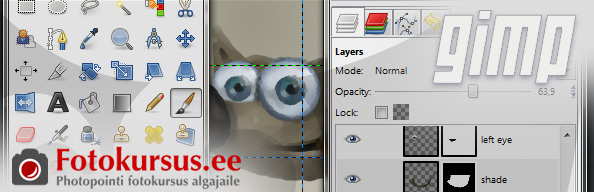Pentax on andnud teada, et mai lõpus planeeritud keskformaatkaamera 645D turulejõudmine Jaapanis lükkub mõne nädala võrra edasi. Otsuse põhjuseks oli oodatust suurem nõudlus kaamerale. Pentaxi sõnul ületasid tellimused planeeritud koguseid ning nii tuleb nüüd aparaate kiiresti juurde vorpida. Uueks tähtajaks on 11. juuni.
Pentax 645D on suurte mõõtmete ja 40 megapiksliga sensoriga keskformaatkaamera, mida teistest samalaadsetest eristab soodsam hind ning rohkem kasutusvõimalusi. 645D on esimene keskformaatkaamera, mis on varustatud ilmastikukindlate tihenditega (nii kaamera kui ka sellega koos esitletud 55mm f/2.8 objektiiv). See on suunatud nii amatöör- kui ka professionaalsetele fotograafidele ning sobilik nii stuudio- kui ka maastikupildistamiseks.
Pentax 645D müügile jõudmine Euroopas ei ole veel kindel. Pentax teatas juba kaamerat esitledes, et jälgib, kuidas kaamera võetakse vastu koduturul, uurib Eurooplaste huvi selle vastu ning võtab tulemustest lähtuvalt vastu otsuse. See esimene tulemus tundub olevat vana maailma jaoks igati positiivne.
- Vaata esimest 645D käed-küljes pildiseeriat (Google`i tõlgitud jaapanikeelne veebileht).
- Vaata 645D keskformaatkaameraga pildistatud näidisfotosid
 Canon annab teada, et on oma veebilehele alla laadimiseks seadnud tarkvarauuenduse oma täiskaadersensoriga digitaalsele peegelkaamerale EOS 5D Mark II. Uuendus on tähistatud numbrimärgiga 2.9.7 ja see parandab järgmised kõrvalekalded tarkvaraversioonidega 2.0.4 ja 2.0.3 varustatud aparaatide töös:
Canon annab teada, et on oma veebilehele alla laadimiseks seadnud tarkvarauuenduse oma täiskaadersensoriga digitaalsele peegelkaamerale EOS 5D Mark II. Uuendus on tähistatud numbrimärgiga 2.9.7 ja see parandab järgmised kõrvalekalded tarkvaraversioonidega 2.0.4 ja 2.0.3 varustatud aparaatide töös:
- Mõningate Canoni objektiivide puhul täheldatud ava müstiline liikumine manuaalse ja Av säriprogrammiga filmimisel
- LCD-ekraanil ja pildiotsijas kuvatava säritusindikaatori näitude harvaesinevad erinevused manuaalrežiimis pildistades
- Juhtmevaba failide edastaja (WFT-E4 või WFT-E4 II) ei pruugi alati lülituda FTP ülekannete puhul automaatselt välja.
Canon EOS 5D Mark II tarkvarauuendust v2.0.7 saab alla laadida Canoni veebilehelt.
Fotokursus.ee veebilehel alustab täna ilmumist kursus, mis keskendub pilditöötlusprogrammile GIMP. Nagu GIMP ise, on ka seda tutvustav kursus kõigile fotokursus.ee külastajaile tasuta. Kursuse autoriks on Tartu Kõrgema Kunstikooli fotograafia eriala üliõpilane Marge Nelk, kes on GIMP fototöötlusprogrammi oma piltide töötlemiseks kasutanud alates 2000 aastast.
Kursus alustab oma ilmumist kahe peatükiga – esimene on sissejuhatava olemusega üksus, mis räägib GIMPi ajaloost, selle vajalikkusest ja välimusest ning juhendab huvilist GIMPi oma arvutisse paigaldama. Teine peatükk sukeldub juba GIMPi tööriistade ning olulisemate dialoogiaknate kirjeldamisse.
Sealmaal teeb kursus praegu pausi, et juba kahe nädala pärast edasi minna. Järgmised peatükid hakkavad ilmuma iga kahe nädala tagant – esmaspäeviti. Lõpptulemusena saab kursus koosnema seitsmest keskmise pikkusega peatükist, millele lisanduvad veel praktilised õpetused kindlates olukordades toimimiseks ning konkreetsete toimingute sooritamiseks.
GIMP on tasuta alla laetav ja arvutisse paigaldatav fototöötlusprogramm, milles on olemas kõik funktsioonid, mida nii algaja kui ka juba edasijõudnud fotohuviline oma piltide töötlemiseks vajab. Seda võib kasutada lihtsaks joonistamiseks-maalimiseks, Alg- või edasijõudnute tasandil fotode töötlemiseks, massiliseks piltide vormindamiseks ja töötlemiseks jne. GIMP on pidevas arengus, selle funktsionaalsust saab veebist alla laetavate pluginatega laiendada ning edasijõudnud kasutajad saavad luua koguni oma scripte. Kõik see on vabalt kättesaadav veebilehel gimp.org.
Ei ole vaja karta, et GIMPi kursus mingist ajast alates enam tasuta kättesaadav ei ole. Nagu GIMP ise, nii on ka Photopointi fotokursuse veebilehel olev GIMPi kursus tasuta praegusest ajast igavesti. Kursuse lugemiseks ei pea isegi läbima tüütut registreerimise kadalippu – vajuta aga lingile ning oledki sees.
GIMPi tasuta kursus Fotokursus.ee veebilehel.
Tamroni 60 mm f/2.0 on maailma kõige valgusjõulisem makroobjektiiv. Kui tavaliselt on 1:1 suurendusega objektiivide maksimaalseks avaarvuks 2.8, siis Tamronil on vastav väärtus 2.0. Tänu tõhusale teravustamismootorile ja teravustamisel muutumatule pikkusele on see suurepärane vahend makrofotograafia jaoks. Tänu oma mõõdukalt kitsale vaatenurgale ning suurele avale on see ülihea objektiiv portreede pildistamise jaoks. Tänu Antonile saab selle võludest nüüd lähemalt aimu. Head vaatamist.
- Tamron AF 60mm F2.0 SP Di II Macro Canonile
- Tamron AF 60mm F2.0 SP Di II Macro Nikonile
- Tamron AF 60mm F2.0 SP Di II Macro Sony`le

Kuni tänaseni oli suurima Photopointist tellitava tavakaadri mõõtmeteks 30×45 cm ehk ligikaudu A3. Alates tänasest saab aga Photopointist tellida nii 60×40 cm, 60×90 cm kui ka muljetavaldavas 80×120 cm mõõdus fotosid. Lisaks veel ruudu- ja panoraamikujulisi formaate.
Need suured fotod trükitakse lõuendile, kantakse akrüülklaasile, kapa-plaadile, või alumiiniumplaadile. Nii saad enda tähendusrikkamatest ja ilusamatest fotodest luua parima näitusekvaliteediga kunstiteosed. Kingituseks kallitele inimestele või kaunistuseks omaenda kodu seintele.
Suurte piltide tellimine on võimalik tänu uuele tellimiskeskkonnale veebilehel artprint.photopoint.ee.
Fotolõuend
Lõuend on üheks populaarsemaks meediumiks suurte fotode trükkimisel. Fotode alusmaterjaliks kasutatavale lõuendile on kantud spetsiaalne pinnakiht, mis seob foto värve ning säilitab nende toonid ning kirkuse koguni kuni 200 aastaks. Kui see pinnaviimistlus välja arvata, on tegemist täiesti tavalise lõuendiga – samasugust kasutavad ka kunstnikud õlimaalide jms puhul.
Lõuend on paigaldatud 20×39 mm profiiliga liimpuidust raamile, mis on varustatud puidust pingutuskiiludega. Raami taha on kinnitatud traat teose seinale riputamise jaoks.
Lõuendi puhul on täpsemalt tegu HP Universal Matte Canvas lõuendiga. Selle kerge tekstuuriga, matt ning erkvalge pind toob eriti hästi esile sügavad mustad toonid, mistõttu on see ka üks populaarsemaid materjale, millele trükitakse mustvalgeid fotosid. Suurepäraselt sobib lõuend ka värviliste fotode printimiseks mati pealispinnaga.
Lõuend kinnitatakse alusraami tagumisele küljele – see võimaldab piltide stiilse eksponeerimise ka pealisraami kasutamata. Lõuendi ääred on võimalik omal valikul värvida valgeks või mustaks. Kolmanda viimistlusvõimalusena saab pilti jätkata raami külgedel.
Fotoakrüül
Kui fotolõuendi puhul oli tulemuseks mati viimistlusega foto, siis fotoakrüüli puhul jääb foto kerge läikega. Tulemuseks on kirkamad värvid ning kontrastsem tonaalsus. Fotoakrüüli puhul prinditakse foto HP Professional (300 g/m²) fotopaberile ning kleebitakse värvitu liimiga akrüülklaasist plaadi tagaküljele. Klaasplaadi paksuseks on 5 mm, nurkadesse kinnitatakse harjatud peadega alumiiniumist poldid, mis lisavad pildi esiküljele efektsust ning mille abil saab foto kinnitada seinale. Poldid hoiavad pilti seinast 2 cm kaugusel.
Läbi akrüülklaasi paistab foto efektselt ruumilisena ning värvid omandavad tavalisest veelgi kirkama varjundi. Klaasi ääred on lõigatud laseriga kristallselgeks ning peegeldavad seega foto pinda. Tegemist on tugeva pealismaterjaliga, mis ei deformeeru ka keskmisest kuivemate või niiskemate tingimuste korral. Fotoakrüüli pildi värvide tuhmumiskindlus on garanteeritud vähemalt 50 aastaks.
Fofoakrüül lauale
Lisaks tavalisele, 5 mm paksuseke akrüülplaadile saab fotot väiksemas formaadis ka 2 cm paksuse akrüülklaasist plaadi taha liimida. Sel juhul ei kasutata plaadi viimistluses alumiiniumist polte, plaadi mõõtmeteks on 15 x 21 cm ning see seisab ilma lisakinnituseta laual või muudel siledatel pindadel ise püsti. Trükitehnoloogia ja valmistamine on identsed tavalise fotoakrüüliga.
Fotokapa
Fotokapa on kõige soodsam suurte piltide viimistlusvahend. Fotokapa kujutab endast kerget, 10 või 5 mm paksust alusplaati, mille mõlemale poole on kantud sile papikiht. Sellise plaadi esiküljele liimitakse HP Universal semi-gloss (192 g/m²) fotopaberile prinditud foto.
Kapa vahtplastplaadile liimitud fotod on tavalisest vastupidavamad ning jätavad kvaliteetsema mulje kui tavafotod seinal. Fotode printimiseks kasutatakse HP Designjet 6100ps printerit. See garanteerib tänu 8-tindi trükitehnoloogiale täpse ja kvaliteetse trüki. Fotode viimistlus on poolläikiv – pildite värvid on säravad ja kontrastsed. Fotokapa plaadiga on kaasas spetsiaalsed konksud, mille abil saab teose seinale kinnitada.
Kapa plaatide puhul peab tähele panema seda, et päris suured kapaplaadid võivad pikema aja jooksul veidi kaardu tõmbuda. Seetõttu suurimaid formaate ilma raamita valikus ei olegi. Nende, ja ka kõikide väiksemate formaatide pikemaajalise püsimise garanteerimiseks on soovitatav valida raamitud fotokapa.
Kui tavaline fotokapa aluseks on 10 mm paksune plaat, siis raamitud fotokapa puhul on kasutusel 5 mm plaat. Selle ümber kinnitatakse Nielseni õhukese profiiliga alumiiniumraam. Võimalik on valida hõbedase või musta harjatud alumiiniumraami vahel. Raam hoiab kapale paigutatud pildi sirge, annab pildile selged piirid ja muudab seina riputamise mugavaks (alumiiniumraamil on taga kinnituskohad kruvidele).
Fotoalumiinium
Fotoalumiinium on stiilne ja modernne ning samas kõige vastupidavam materjal suurte fotode viimistlemiseks. Fotoalumiinium kujutab endast suhteliselt kerget, kolmekihilise konstruktsiooniga 3 mm paksust plaati. Plaadi alumisel ja pealmisel (samuti äärmistel) külgedel on kiht alumiiniumi, mida seob tugev, musta värvi plastik. Selline plaat on kerge ning ei tõmbu ka keskmisest halvemates keskkonnatingimustes kaardu. Tugevust lisab juurde alumiiniumprofiilist plaadi taha kinnitatav raam. Raam toob pildi seinast 2 cm võrra eemale ning muudab pildi seinale kinnitamise lihtsaks.
Sellise alumiiniumplaadi esiküljele liimitakse HP Premium Satin (260g/m²) fotopaberile prinditud foto. Värvide tuhmumiskindlus on garanteeritud vähemalt 200-ks aastaks.
Tellimine
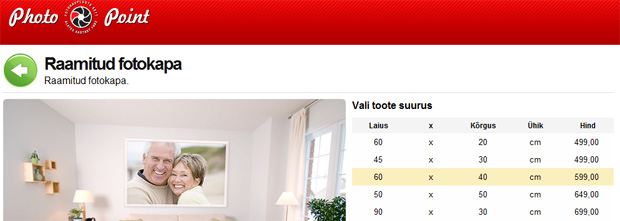
Kõiki eelpoolkirjeldatud tooteid saab tellida läbi vastloodud tellimiskeskkonna veebilehel artprint.photopoint.ee. Seal tuleb kõigepealt valida sobiv foto esitlusviis ning seejärel sobiv suurus. Siis tuleb üles laadida meediumile lisatav foto ja see kenasti pildile seada. Lõpuks valida ääris või raam. Ongi valmis.
Kohaletoimetamine
Photopointi veebilehel valmis meisterdatud trükise saab tellida ükskõik millisesse Photopointi kauplusesse. Trükiseid saab valitud poodidest kätte üks kord nädalas – reedeti, pärast kella 17:00. Kõik tellimused, mis on esitatud enne neljapäevast päeva, saab kätte sama nädala reedel. Kui tellimus esitatakse neljapäeval või reedel, siis saab trükise kätte järgmise nädala reedel.
Soovi korral saab valmis meisterdatud toote tellida ka enesele otse koju – sellisel juhul lisandub kauba maksumusele kulleritasuna 100 EEK. Koju jõuab trükis viie tööpäeva jooksul pärast tellimist.
Suureformaadiliste, kvaliteetsete fotode printimisvõimalus on üks olulisemaid teenuseid, mis Photopointi valikust siiamaani puudus. Meil on hea meel, et saame nüüd ka selle tühimiku täita – ning seda kõige kõrgetasemelisemal ja professionaalsemal moel.
Vaata lähemalt Photopointi tellimiskeskkonnast artprint.photopoint.ee

Canon PowerShot SX210 IS on oma olemuselt kompaktne supersuumkaamera. Kui tavalistel kompaktkaameratel on objektiivi suumikordajaks 4 või 5, siis SX 210 IS vastav number on koguni 14. See tähendab, et selle kaameraga saab pildistada ka päris kaugel asuvaid objekte nii, nagu nad asuksid päris pildistaja nina all.
Lisaks suumimisele on see aparaat muidugi võimeline ka palju muid asju tegema. Tal on 14.1 MP sensor, optiline värinastabilisaator, 3,0″ LCD-ekraan ja HD videorežiim. Sisemälu ei ole tel üldse, lähim teravustamiskaugus on 5 cm ja kaalult on ta päris raske (215 g ilma akuta). Canon esitles SX210 IS aparaati veebruari algul, Photopointi poodidesse jõudis see paar nädalat tagasi. Palun teid nüüd kaasa elama selle kaamera etteastele Photopointi ajaveebis.
Karbis on: Canon PowerShot SX210 IS, liitiumaku NB-5L, akulaadija CB-2LX, randmepael WS-DC9, USB kaabel IFC-400PCU, AV kaabel AVC-DC400 ning tarkvara CD ja juhendid.
Supersuumkaameratega võrreldes on PowerShot SX210 IS muidugi kompaktne ja kerge. Tavalise digikompaktkaameraga võrreldes on ta aga päris suur ning raske ka. Mõõtmetelt hakkab ta juba järgi jõudma pisematele hübriidkaameratele. Panasonicu DMC-GF1 mõõtmeteks on näiteks 119 × 71 × 36,3 mm, SX210 IS samaväärsed numbrid on aga 105,8 × 59,3 × 31,9 mm. See-eest on aga SX 210IS kaameral tõeliselt võimas ning värinastabilisaatoriga varustatud suumobjektiiv.
Canon SX210 IS sees peidab end Digic IV pildiprotsessor – seesama, mis paneb tööle Canoni peegelkaamerad. See on ka pildistades ning eriti muidugi taasesitusrežiimis piltide ja videote vaatamisel hästi tunda – Fotod ja filmiklipid kuvatakse kiiresti ja ilma viivituseta. Muude koostisosade osas on SX 210 IS sarnane teistele Canoni PowerShot seeria mudelitele.
LCD-ekraan on suur – 3,0″ diagonaaliga ja 230 000 piksliga. nagu viimasel ajal paremate digikompaktide juures tavaks on saanud, on ka selle aparaadi ekraan laiformaadis. 4:3 külgede suhtega pilte kuvades ja kadreerides jääb kummagisse serva tühi ala, kus kuvatakse infoikoone. 1280×720 px HD videot filmides täidab aga klipp kogu ekraani.
Kaamera peal vasakul on lahtitõmmatav välklamp, seejärel stereomikrofon (vasak ja parem eraldi) ning mikrofonide vahel kõlariaugud. Tavaliselt on mikrofon kompaktkaameratel paigutatud ette. Objektiivi poolt tehtava müra jääb aga videolt märksa vähem kostma siis, kui mikrofon on ülal.
Paremas servas on veel sisse-väljalülitamise nupp, paremale-vasakule liigutatav hoovake suumimise jaoks ning mõnusalt suur päästik.
Kaamera all on aku ja mälukaardi luuk ja plastikust statiivikeere.
Eestvaates kaamera vasakul küljel oleva luugi taga on HDMI ja USB pordid.
Aku mahtuvus on 1120 mAh ning CIPA standardsete testide järgi on see ühe laadimiskorraga võimeline tegema 260 võtet. See on tulemus, mida suudavad ületada vaid mõned valitud Canoni digikompaktid (G11, 210 IS, SX20 IS). Kaamera suudab pilte salvestada nii SD, SDHC kui ka SDXC mälukaartidele.
Kaamera taga asuvad juhtnupud on suured ja tõeliselt mugavad vajutada. Funktsiooninupu ümber olevat ratast saab keerata ning ka neljas suunas alla vajutada. Olemas on punase punktiga tähistatud nupp video filmimise alustamiseks. Ükskõik millises pildiprogrammis olles saab seega ilma ratast ragistamata ühe nupulevajutusega filmima hakata.
Programmiratas, mis SX210 IS eellasel (SX200 IS) oli kaamera peal, on nüüd kolinud tagaküljele. See on mõnusalt suur ning sellelt saab valida nii säriprogramme (M, Av, Tv jne) kui ka eelseasistatud säriparameetritega pildiprogramme (portrait, party, landscape jne). Esindatud on roheline automaatrežiim ning siis veel punase ikooniga tähistatud “Easy Mode” – olles veelgi lihtsam kui automaatrežiim keelab see ära kõik seaded ning eemaldab ekraanilt isegi “segavad ja mõttetud” ikoonid. Nii saab algaja keskenduda ainult kadreerimisele ja päästikule vajutamisele.
Objektiiv kõige laiemas asendis – maksimaalselt välja suumides (28 mm).
14x suumiga objektiivi fookuskaugusteks on (35 mm ekvivalendina 28 – 392 mm) .
Objektiiv kõige kitsamas asendis – maksimaalselt sisse suumides (392 mm).
392 mm pealtvaates.
- Canon Powershot SX210 IS kuldne Photopointis
- Canon Powershot SX210 IS must Photopointis
- Canon Powershot SX210 IS purpur Photopointis
Pentax X70 on võimsa suumobjektiiviga varustatud kompaktkaamera, millel on manuaalsed pildistamisvõimalused ja HD videofunktsioon. Tegemist on aasta tagasi lavale astunud X70 järglasega ning Pentaxi teise supersuumiga .
Mida üldse tähendab 26-kordne suum? Millised omadused teevad Pentax X90-ne üheks paremaks supersuumkaameraks? Kuidas saab pildistada pikka panoraampilti ilma mitut fotot arvutis kokku panemata? Nendele ja paljudele muudele küsimustele vastab Anton tänases Point TV osas. Head vaatamist.
Pentax X90 Photopointis
Photographyblog.com veebilehel on ilmunud päris põhjalik ülevaade Pentaxi uuest vee- ja põrutuskindlast digitaalsest kompaktkaamerast W90. Ülevaade keskendub elkõige kasutamismugavusele ning pildikvaliteedile. Viimase suhtes suutis Optio W90 testijaid meeldivalt üllatada. Kui tavaliselt veekindlatest kaameratest väga head pildikvaliteeti loota ei ole, siis Pentax W90 fotod olid “paremad, kui sellisest klassist kompaktkaameratel tavaliselt”. Lisaks pildikvaliteedile pakkuvat Optio W90 ka konkurentidest enam seadistusvõimalusi ja erinevaid funktsioone.
Vee- ega põrutuskindlust Photographyblog oma ülevaates ei testi. Sellest ei tasu aga meelt heita. Allolevas videos testitakse jälle just neid omadusi – üpris julmal moel.
Sigma annab teada, et käesoleva kuu lõpul jõuab turule Sony ja Pentaxi kaamerate ette sobiv telesuum APO 120-400mm f/4.5-5.6 DG OS HSM. Siiani ainult Canon/Nikon/Sigma digipeeglitele saadaval olnud objektiivi sees on kolm madala dispersiooniastmega ED elementi (ED elementide kohta loe täpsemalt siit). Objektiiv on varustatud HSM teravustamismootoriga, klaaselemendid on kaetud mitmekihilise vääristusega. Minimaalne teravustamiskaugus 150 cm ja maksimaalne suurendus 1:4.2 teevad objektiivi sobivaks ka lähikaadrite pildistamiseks.
Huvitaval kombel on Sigma 120-400 mm telesuum aga optilise värinastabilisaatoriga. Nii Pentaxi kui ka Sony kaamerail on juba üks värinastabilisaator olemas – see on kere sees ja toimib sensori liigutamisega. Ei maksa loota, et kahte stabilisaatorit üheaegselt sisse lülitades koguni kaheksa stoppi pikema säriajaga pildistada saaks. Ühte kasutades tuleb teine välja lülitada ning objektiivi ostes välja käia ka värinastabilisaatori võrra suurem summa.

Põhikooli päevil viis klassijuhataja, kes oli ka fotoringi eestvedaja, meie klassi loodusmatkale. Klassijuhatajal oli kaasas Fed-kaamera ning selles oli värviline slaidfilm, mille ta hiljem ise ilmutas. Selle retke käigus leidsime ühelt põllult surnud hiireviu. Hiljem ühel klassiõhtul, kui vaatasime selle retke slaide, köitis mind foto sellest hiireviust. Need erilised värvid ja hiireviu mustriline sulestik. See värvislaidina nähtud pilt oli uus elamus minu fotograafilises elukäigus.
Kirg
Mingil hetkel oli mul endal Zenit-kaamera. Lisaks normaalobjektiivile Helios 44M-ile, mis oli kaameraga komplektis, olin soetanud Jupiter 135mm teleobjektiivi. Kuna nüüd sai asju hoopis teisiti näha, tõi fotograafia veelgi enam põnevust. Ja nii ma ühel suvepäeval läksingi fotoretkele randa, jalas vanaema kalamehesaapad.
Mulle meeldis väiksena kõndida neid radu lammaste karjamaal, ronida pilliroos, kuulata looduse hääli ja nautida karget mereõhku. Ühtäkki tõusis rannalt lendu suur lind, ilmselt hallhaigur. Sättisin teravust ja vajutasin Zeniti päästikule, endal käed värisemas. Küll oli hea tunne, et õnnestus näha midagi põnevat.
Ootus oli suur, aga suur oli ka pettumus kui ilmutatud filmil ei leidnud seda lindu üheltki kaadrilt, mis klõpsutatud sai. Ilmselt oli suurest erutusest midagi viltu läinud. Kuid kirg jäi ja tõmme suurenes. Mustvalgele filmile sai püütud liblikaid ja putukaid. Kuigi nende piltide värvid olid salvestunud vaid mällu, pakkus ka mustvalge looduse pildistamine mulle sel perioodil suurt naudingut.
Fotograafia kohta võib öelda, et see on kire väljendamise kunst. Kui mõtleme kirgliku vestluse peale, siis suudame kujutada ette, et sellises vestluses ei jää kahtlust, et inimesed on veendunud selles, mida nad ütlevad. Fotograafia samamoodi on millegi edasiandmise viis – ükskõik kas selleks on mingi idee, tunne või mõte. Ansel Adams on öelnud, et “ei ole midagi hullemat kui terav foto, mille mõte on udune.” Kui pildistamisest puudub või kaob kirg ja jääb lihtsalt plõksimine, selleks et lihtsalt õigustada kalli kaamera olemasolu, võib fotograafia lõpuks jõuda surnud punkti. Sellised pildid tõenäoliselt ei ütle pildistajale endale midagi, veel vähem teistele.
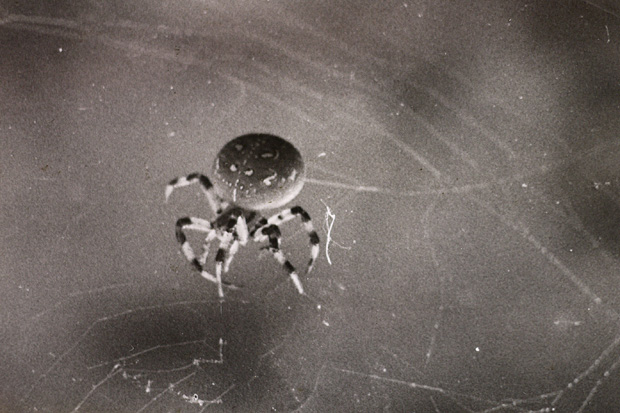
Looduse vaatlemise kirg võib olla kaasas juba lapsest saadik. Mustvalged loodusfotod olid omal ajal omal kohal ja näitavad, et kirg ei sõltu tehnilistest vahenditest.
Kirg aitab meil fotos välja öelda selgelt ja valjult, mida me mõtleme, otsekui oleks see osa meie vestlusest teise inimesega. Kirg aitab meil vormida fotosid, mis köidavad meid endid ja ka teisi. See ei pruugi tähendadagi seda, et me alati oskame head pilti lahti seletada. Head pildid sünnivad esiti tunde tasandil ning need kantakse edasi ja võetakse vastu samamoodi. On selge ka, et see kirg ei ole seotud fotoaparaadiga vaid hoopis pildistatavate objektidega. See tähendab seda, et fototehnika ei saa olla primaarne.
Muidugi ei tohiks see hea kirg, mis unimütsi tagant torgib, et varahommikul voodist välja pildistama saada, tuua kahju pildistatavale objektile. Selline eetika kehtib nii loodusfotograafi kui pressifotograafi puhul.
Püsivus
Üks väike asi, mille taha suured asjad teinekord jäävad, on püsivus. Esimeste ebaõnnestumiste korral antakse alla ja asjad visatakse nurka. Nii võib juhtuda ka pildistamisega ja eriti looduse pildistamisega. Loodus modellina ei ole just eriti sõnakuulekas.
Kuigi loomi-linde saab toidu abil juhtida, ei oska keegi looduse stiihiaid täielikult ette arvata. Seepärast nõuab looduse pildistamine suurt püsivust. Oma esimestele merikotkapiltidele mõeldes leian, et see peab eriti paika. Kord pole ilma, siis pole kotkaid, ja siis keegi suusatab varjendist mööda ja hüüab kaaslasele: “Näe, telk!”, peletades oma liikumisega linnud minema.

Looduse pildistamiseks mõeldud varjendis istumiseks läheb kindlasti püsivust vaja. Ühel hommikul on kurg varjendi ees, teisel hommikul võib kruugutada hoopis varjendi taga.
Sama on ka maastikupildistamisega. Õhtu eel tõotab tulla ilus loojang, sõidad kümneid kilomeetreid kohale ja siis tulevad kuskilt pilved, mis justkui kardinat ette tõmmates ütlevad, et “täna pole sinu kord, kui tahad tule uuesti!”
Kuigi makro- ehk lähipildistamine ei sõltu ehk nii palju ilmastikuoludest, nõuab seegi teinekord päris suurt sättimist enne kui saab päästikule vajutada. Kui siis objekt seni paigal püsib, on väga tore. Stuudiopildistamisest ei maksa rääkidagi.
Niisiis püsivust läheb vaja, sest paljud suurepärased pildid sünnivad mitte päevade ja nädalate vaid teinekord aastatepikkuse töö tulemusena. Aga kui kirg on olemas, on ka püsivust lihtsam leida. Järgmine kord vaatleme seda, kas olulisem rõhuasetus on see mida me pildistame või hoopis kuidas me pildistame.

Männisuru korjamas nektarit lõhnava kuslapuu õielt. Selle pildi saamiseks tuli keksida umbes tunni jagu ümber lõhnava kuslapuu põõsa, kusjuures tegevus toimus hämaras.